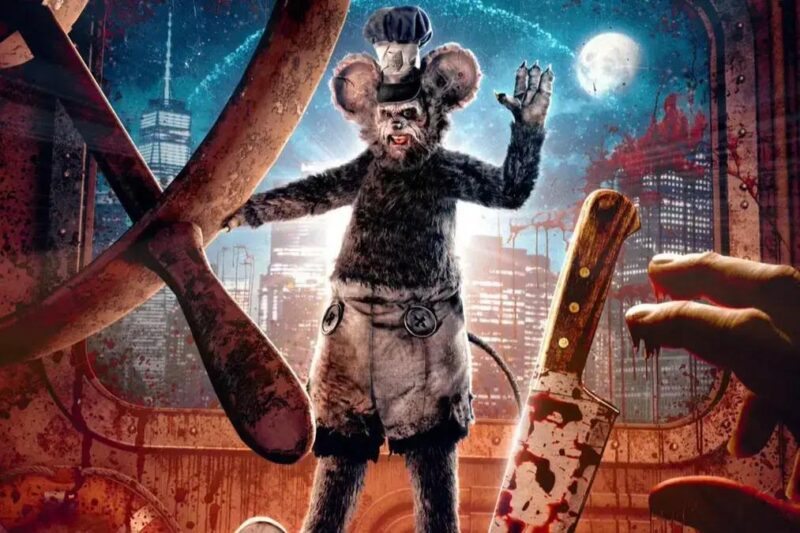▲
- O efeito Mica no Microsoft Edge foi desativado na última atualização.
- Você pode reativar o efeito Mica para melhorar a estética do navegador no Windows 11.
- Reativar o efeito Mica permite uma interface mais coesa com o sistema operacional, aumentando o conforto visual.
- As instruções envolvem editar configurações experimentais no navegador usando a página de Flags.
A recente atualização do Microsoft Edge trouxe uma mudança no visual do navegador no Windows 11, o que pode não ter agradado a todos. O efeito Mica, que adicionava um toque de transparência ao navegador, foi desativado. Contudo, saiba que é possível reverter essa alteração e trazer de volta a aparência que você prefere.
Restaurando o Efeito Mica no Microsoft Edge
O Mica é um recurso visual do Windows 11 que proporciona um visual translúcido às janelas dos aplicativos. Ele utiliza o papel de parede do seu sistema como fundo para essa transparência, criando uma sensação de profundidade e um visual mais integrado. Esse efeito contribui para a estética moderna do sistema operacional.
Com a última atualização do Microsoft Edge, essa característica visual foi removida por padrão, alterando a interface do navegador. Muitos usuários acostumados com a transparência do Mica notaram a diferença e expressaram o desejo de ter o efeito de volta, buscando uma maior harmonia com o restante do sistema Windows 11.
A boa notícia é que a Microsoft não eliminou completamente a capacidade de ter o Mica no Edge. A funcionalidade ainda existe nos bastidores, apenas não está mais ativada por padrão na interface comum. Isso significa que, com alguns passos simples, é possível reativar o efeito e personalizar o visual do seu navegador.
Manter a consistência visual entre os aplicativos e o sistema operacional é importante para muitos usuários. Para quem busca uma experiência unificada no Windows 11, a restauração do efeito Mica no navegador Edge é um ajuste bem-vindo.
Leia também:
Passos para Reativar a Transparência
Para ativar novamente o efeito Mica no seu Microsoft Edge, você precisará acessar uma área de configurações experimentais do navegador, conhecida como Edge Flags. Essas configurações são usadas para testar funcionalidades que ainda não estão prontas para o público geral ou que foram alteradas recentemente.
Primeiro, abra seu navegador Microsoft Edge. Na barra de endereço, que é onde você digita os sites, escreva edge://flags e pressione a tecla Enter. Essa ação vai te levar para uma página com uma lista extensa de opções experimentais. Não se assuste com a quantidade; vamos focar em uma específica para o nosso objetivo.
Nessa página de Edge Flags, existe uma barra de pesquisa no topo. Digite “Windows 11 visual effects in non-client areas” nela. Ao encontrar a opção, você verá um menu suspenso ao lado. Por padrão, ele estará em “Default” (Padrão) ou “Disabled” (Desativado).
Clique no menu suspenso e selecione a opção “Enabled” (Ativado). Depois de fazer a alteração, o navegador vai pedir para você reiniciá-lo. Clique no botão de reinicialização que geralmente aparece na parte inferior da tela. Ao reiniciar, o efeito Mica estará de volta, adicionando aquela transparência agradável à interface do Edge.
Essa flexibilidade de ajustar o navegador mostra como a Microsoft otimiza o uso de aplicativos na web, permitindo que usuários com mais conhecimento técnico personalizem a experiência. É uma forma de ter mais controle sobre o visual do seu dia a dia digital.
Considerações Finais sobre o Ajuste Visual
É bom saber que, embora as flags sejam recursos experimentais, reativar o Mica geralmente não causa problemas de estabilidade no Edge. Caso você perceba algo diferente no funcionamento do navegador, sempre pode voltar para a página edge://flags e desativar a opção que habilitou, retornando ao estado anterior.
A capacidade de personalizar a interface é um ponto valorizado por muitos usuários, pois contribui para uma experiência mais confortável e produtiva. Ajustar o visual do navegador para que ele se alinhe com o restante do Windows 11 faz com que o uso do computador se torne mais coeso e agradável.
As atualizações de software são constantes, e entender como lidar com as mudanças, mesmo as estéticas, pode melhorar muito sua experiência diária. Saber como reativar o Mica é um pequeno truque que faz toda a diferença para quem aprecia a estética do Windows 11 no seu navegador Edge.
Este conteúdo foi auxiliado por Inteligência Artificiado, mas escrito e revisado por um humano.
Via Neowin